WPS word插入一個空心方框的方法
時間:2023-10-26 08:59:52作者:極光下載站人氣:46
wps是一款處理文字、表格等內容的強大工具,這款軟件中包含的功能是非常全面的,讓我們可以使用到實用的功能進行編輯操作,當你在編輯文字內容的過程中,會在文檔中合適的地方插入一個空心的方框,那么我們該入插入呢,有的小伙伴可能會為了更好的編輯相關的內容,會在文檔中插入方框的情況,那么就可以通過進入到符號的窗口中進行篩選插入就好了,操作起來是非常簡單的,下方是關于如何使用WPS word文檔插入空心方框的具體操作方法,如果你需要的情況下可以看看方法教程,希望對大家有所幫助。

方法步驟
1.首先,我們需要在文檔頁面上點擊一下【插入】選項。
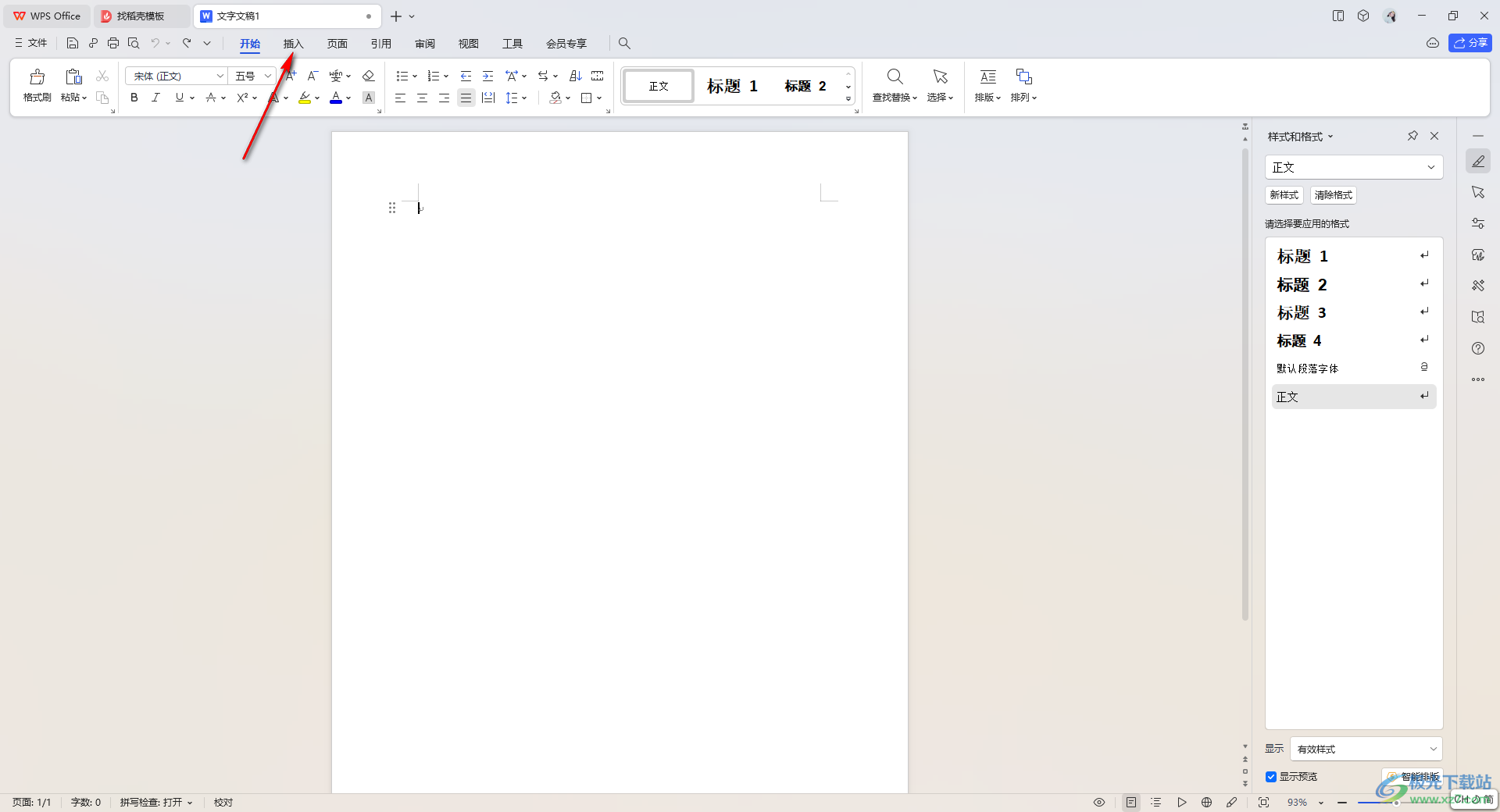
2.那么在打開的工具欄中就可以查看到【符號】這個選項了,將該選項的下拉按鈕點擊打開之后,如果在近期使用或者是自定義符號的位置有自己需要的空心方框,那么就可以直接插入。

3.如果沒有的話,那么我們就需要點擊【其他符號】進入到符號的窗口中。

4.這時候,在打開的窗口中,將【字體】的下拉按鈕點擊打開,選擇【wingdings】選項,然后即可找到一個空心的方框,你可以將其選中再點擊【插入】。
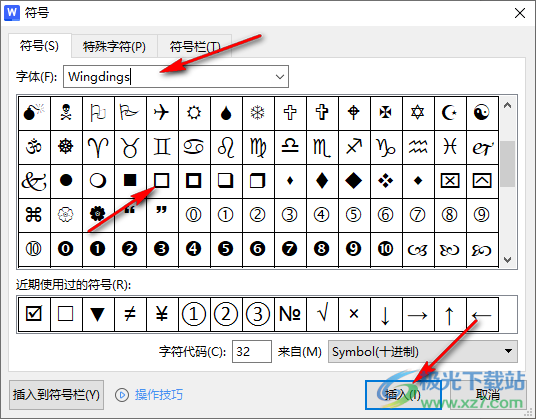
5.這時,返回到文檔編輯頁面中就會看到插入的空心方框,如圖所示。

以上就是關于如何使用WPS文檔插入空心方框的具體操作方法,很多小伙伴為了更好的完成自己的編輯需求,就會在文檔中插入需要的空心方框符號,那么就可以在直接在符號的窗口中進行插入即可,感興趣的話可以操作試試。

大小:240.07 MB版本:v12.1.0.18608環境:WinAll
- 進入下載
相關推薦
相關下載
熱門閱覽
- 1百度網盤分享密碼暴力破解方法,怎么破解百度網盤加密鏈接
- 2keyshot6破解安裝步驟-keyshot6破解安裝教程
- 3apktool手機版使用教程-apktool使用方法
- 4mac版steam怎么設置中文 steam mac版設置中文教程
- 5抖音推薦怎么設置頁面?抖音推薦界面重新設置教程
- 6電腦怎么開啟VT 如何開啟VT的詳細教程!
- 7掌上英雄聯盟怎么注銷賬號?掌上英雄聯盟怎么退出登錄
- 8rar文件怎么打開?如何打開rar格式文件
- 9掌上wegame怎么查別人戰績?掌上wegame怎么看別人英雄聯盟戰績
- 10qq郵箱格式怎么寫?qq郵箱格式是什么樣的以及注冊英文郵箱的方法
- 11怎么安裝會聲會影x7?會聲會影x7安裝教程
- 12Word文檔中輕松實現兩行對齊?word文檔兩行文字怎么對齊?
網友評論